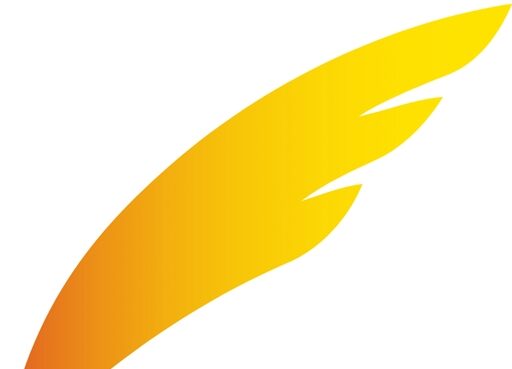컴퓨터가 갑자기 큰 소음을 내며 뜨거워지면 혹시나 터지지 않을까 무서웠던 경험이 있습니다. 이는 CPU나 GPU 온도가 올라가서 온도를 낮추기 위해 팬(쿨러)이 돌아가면서 나는 소리인데요.
이 글에서는 CPU 온도 확인 프로그램으로 온도 측정을 하는 방법과 관리하는 요령에 대해서 알아보도록 하겠습니다.
CPU 온도 확인 방법(측정 프로그램)
PC 사양을 확인할 때 쓰는 프로그램으로 CPU-Z가 유명합니다. 그런데 CPU-Z에서는 온도를 확인할 수 없습니다. 같은 회사인 CPUID의 HWMonitor와 인터페이스가 직관적인 NZXT CAM을 소개해 드리겠습니다.
1) HWMonitor
온도 측정 프로그램으로 잘 알려진 HWMonitor는 CPU, GPU(그래픽카드), 메모리 등 하드웨어의 전체적인 정보를 볼 수 있습니다. 만약, 설치 없이 온도 보는법을 원하신다면 ZIP 파일을 받아서 압축을 풀고 실행하시면 됩니다.
링크 : HWMonitor (설치버전)
링크 : HWMonitor (무설치)

CPUID 사이트에서 DOWNLOAD NOW!를 클릭해서 설치 파일을 다운로드합니다.

설치를 진행해 주세요. 별다른 어려움은 없고 추가 프로그램 설치도 없습니다.

Temperatures 왼쪽의 +버튼을 누르면 온도를 확인할 수 있습니다.
2) NZXT CAM
아래 사진에 보이는 다운로드 버튼을 클릭해 주세요.

링크 : NZXT 사이트 바로가기

설치를 시작하는 순간부터 HWMonitor에 비해 직관적이라는 것을 느낄 수 있었습니다. 한글을 지원하고 CPU, GPU, RAM, 네트워크, 저장소를 한 번에 모니터링할 수 있는 인터페이스가 인상적입니다.
또한, 시스템 사양 탭을 클릭하면 내 컴퓨터의 전체적인 사양을 한눈에 확인할 수 있습니다.
CPU 관리 요령
CPU 온도를 낮추기 위해서 가장 먼저 실행할 수 있는 방법은 먼지를 제거하는 것인데요. 컴퓨터 본체의 뒷부분을 보면 쿨러에 먼지가 많이 쌓여있는 경우가 있습니다.
이 먼지만 제거하더라도 냉각 기능이 올라가기 때문에 청소는 자주 하는 것이 좋습니다.
CPU 온도가 너무 높으면 수명이 짧아지고 속도가 느려지고 컴퓨터가 꺼지는 등 문제가 발생합니다.
cpu 온도는 70도 이하를 정상 범위라고 합니다. 만약 90도 이상으로 올라가는 빈도가 높다면 쿨러를 교체하는 것을 고려해 보셔야 하겠습니다.
결론
이상으로 CPU 온도 확인 프로그램 2가지와 CPU 관리 요령에 대해서 알아봤습니다. 측정 프로그램 모니터링을 통해 컴퓨터에 무리가 가지 않게 사용하시기 바라겠습니다.